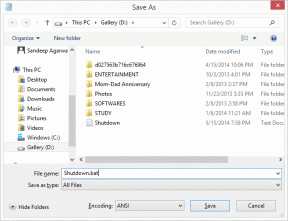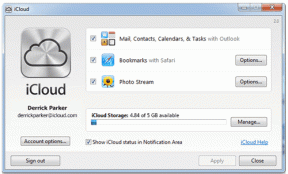Az alapértelmezett e-mail kliens módosítása a Firefox és az Internet Explorer böngészőben
Vegyes Cikkek / / December 02, 2021
Fogadok, hogy mindannyian rákattintottunk egy hiperhivatkozásra az internet böngészése közben. Ha úgy gondolja, hogy ezek a hiperhivatkozások csak arra szolgálnak, hogy átirányítsanak egy másik weboldalra, akkor teljesen téved. Vegyünk egy példát a könnyebb érthetőség kedvéért. Kattints ide! Mit vettél észre? Az alapértelmezett levelezőprogram éppen most bukkant fel, és éppen levelet készült írni valamelyik címzettnek az [email protected] e-mail-alias néven.
Ezeket a hivatkozásokat mailto: hiperhivatkozásoknak hívják, és automatikusan megnyitják az alapértelmezett levelezőprogram írási ablakát. Ha módosítani szeretné a Firefox vagy az Internet Explorer alapértelmezett kliensét, ez a cikk bemutatja, hogyan teheti ezt meg. Valójában jobb, ha a preferált e-mail szolgáltatást használja alapértelmezett e-mail kliensként jobb e-mail termelékenység.
Egy másik bejegyzésben egy olyan eszközről fogunk beszélni, amely ezt könnyen megteheti helyetted.
Firefox felhasználóknak
Így módosíthatja az alapértelmezett e-mail klienst a Firefoxban a Gmailhez vagy az Ön által választott e-mail szolgáltatást.
1. lépés: Kattintson Lehetőségek a nagy narancssárga Firefox gomb alatti legördülő menüből (ez a 4-es és újabb verziókban van). A Firefox korábbi verzióiban ez alatt van Eszközök a csúcson) .

2. lépés: Navigáljon ide Alkalmazások lap és válassza ki a megfelelő levelezőprogramot mailto: tartalom típus. A Gmail és a Yahoo Mail alapértelmezés szerint elérhető a listában, és megnyitja a levélírási ablakokat a bejelentkezett ügyfél számára.

3. lépés: Ha bármilyen más asztali klienst, például a Windows Live Mail-t vagy a Thunderbirdot használ alapértelmezett levelezőalkalmazásként, meg kell adnia az .exe fájlt (a levelezőkliens futtatható fájlja) a Használd az Egyéb… választási lehetőség.

Internet Explorer felhasználóknak
Az alapértelmezett levelezőkliens megváltoztatása egy IE-felhasználó számára egy kicsit bonyolultabb a Firefox-felhasználókhoz képest.
1. lépés: Nyisd ki internet böngésző, kattints a Eszközök menüt és válassza ki internetes lehetőségek.

2. lépés: Navigáljon ide Programok fül és nyomja meg Program beállítása gombot az Internetes program részben.

3. lépés: Az Alapértelmezett programok ablakban válassza a lehetőséget Állítsa be a programhozzáférést és a számítógép alapértelmezett beállításait.

4. lépés: Most válassza ki az egyéni beállításokat, válassza ki az alapértelmezett levelezőprogramot az elérhető alkalmazások listájából, majd kattintson az OK gombra.
Jegyzet: Az Internet Explorerben ezekkel a beállításokkal nem választhatja ki a Gmailt vagy a Yahoo Mail-t alapértelmezett levelezőprogramként. Erről bővebben egy másik bejegyzésben fogunk beszélni.

Minden kész! Ha legközelebb valamelyikre kattint mailto: hivatkozásra a Firefoxban vagy az Internet Explorerben, akkor megnyílik az újonnan megadott alapértelmezett levelezőalkalmazás.